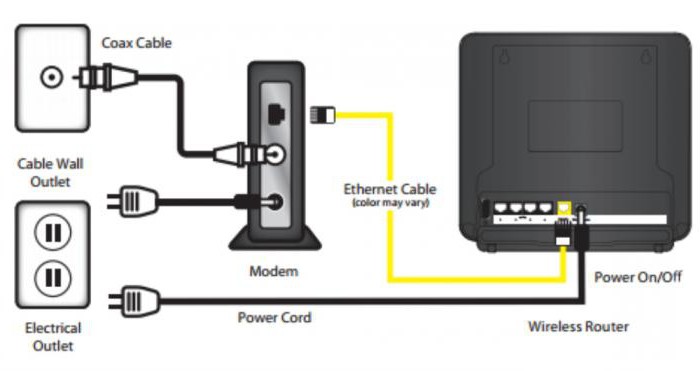Inställningar av Rostelecom. Ansluta och installera utrustning
Internetleverantören "Rostelecom" avserDe äldsta telefonoperatörerna och leverantörerna på Ryska federationens territorium. Listan över tjänster som tillhandahålls dem är ganska stor. Det här är inte bara genomförandet av Internet-anslutningen, utan även interaktiv tv, telefoni. Dessutom tillverkar denna operatör sin egen utrustning. Eftersom det inte finns något överraskande med att många användare är intresserade av hur man installerar "Rostelecom" -utrustning.
Rostelecom routrar
Det är uppenbart att företaget själv inte har sitt egetväxter som skulle producera routrar. Faktum är att allting görs enkelt: en rad utrustning köps av kinesiska tillverkare - som Huawei, D-Link, ZTE, etc. - och företagets logotyp klistras. Detta är en vanlig praxis som genomförs över hela världen.
För närvarande är de vanligaste routermodellerna:
Sagemcom f @ st 2804;
Sagemcom f @ st 3804;
D-Link DIR-300;
D-Link DVG-5402SP;
QTech RT-A1W4L1USBn;
ADSL-router Startnät AR800;
D-Link DSL-2640U T3;
Sagemcom f @ st 1744 WiFi-router.
Som det kan ses är det stor mångfaldmodeller. Därför kan inställningarna för Rostelecom-utrustning orsaka svårigheter för nybörjaren. Men de är i många avseenden så att när du förstår hur en modell av en router eller ett modem är konfigurerat kan du lära dig hur man arbetar med andra typer av utrustning.
Grundinställningar för D-Link-routern
D-Link-utrustning är mycket älskad av operatörer påden ryska marknaden. Rostelecom blev också undantaget. Konfigurationen av D-Link (routrar) går vanligtvis ganska smidigt och kräver ingen specialkunskaper från användaren.

När du har anslutit routern måste du springavilken webbläsare som helst och i adressfältet typ: 192.168.0.1. Fönstret för routerns inställning öppnas. Här som lösenord och inloggning måste du ange ett gäng: admin och admin.
Nykomlingen kan fullt ut utnyttja "Installationsguiden", som i halvautomatiskt läge ger alla nödvändiga inställningar för Rostelecom och andra operatörer.
Avancerade inställningar för D-Link-routern
Inställningsmenyn heter samma sätt som ovan, via en webbläsare. Klicka sedan på Click'n'Connect-fliken och anslut kabeln från leverantören.
När du har klickat på "Nästa" -knappen måste du ange vilken typ av anslutning som används. Om det råder någon tvekan vilken typ som ska anges, måste du förtydliga denna information med leverantören.
I nästa steg ska du namnge anslutningen och komma med ditt lösenord och logga in för att logga in. Om lösenordet och inloggningen utfärdades av Rostelecom själv, behöver du inte uppfinna något, du borde ange dem.
Det är möjligt att de dessutom kommer att bli ombedda att ange en VPN,DNS och annan data, som också ger när Rostelecom träffar ett kontrakt. Anslutningen av testnoden börjar omedelbart efter att du klickat på "Apply" -skärmsknappen.
Wi-Fi-inställning. Rostelecom, D-Link
Efter trådlöst internet framgångsriktansluten kan du börja konfigurera Wi-Fi. Allt är ganska enkelt här. Du behöver bara komma med ett namn för anslutningen (SSID-textfältet) och ditt eget lösenord (i "Krypteringsnyckel" PSK) så att ingen kan anslutas till nätverket från utsidan.

Vid detta kommer WiFi-inställningen för "Rostelecom" att slutföras på denna router.
Ställa in digital-tv på utrustningen D-Link
Rostelecom tillhandahåller tjänster på digital-tv. Det som är viktigt här är också den metod som används för att ansluta, IPTV eller VLAN.
I det första fallet behöver du bara angeIPTV-porten. I det andra måste du tinker lite. Situationen försvåras av att D-Link-inställningsgränssnittet är byggt på ett sådant sätt att Rostelecom IPTV-inställningen inte längre är möjlig efter anslutningen till Internet som helhet. Därför bör det börja med justering av tv. Om telepacken inte har köpts, kan du helt enkelt hoppa över den här typen av inställningar.
Så, om Internet-TV fungerar igenomVLAN, då måste du välja området "Avancerat" i huvudmenyn och klicka sedan på VLAN-länken. Du kommer att uppmanas att ange en specifik port som används av set-top-rutan. I de flesta fall är detta Port-4. Du måste klicka på objektet "Ta bort port" och klicka sedan på "Spara ändringar".

Det finns två alternativ:
IPTV kommer inte tagits in. I det här fallet måste du välja WAN-alternativet. I avsnittet "Port" anger du Port-4, och i taggfältet anges värdet ej taggat. Detta resulterar i att leverantörskabeln är ansluten direkt till set-top-boxen och inte till routern.
- Om IPTV är organiserad i en taggad form,då kräver IP-inställningen för Rostelecom en övergång till punkterna: "Advanced - VLAN - Add." Du kan skriva något i namnfältet, ställa in "Transparent" -värdet i fältet "Typ", välj sedan Port-4 och ställ in det otagna läget.
Konfigurera PPPoE Rostelecom
I huvudinställningsmenyn måste du välja avsnittet "Nätverk", följ sedan WAN-länken och klicka på "Anslut" -knappen. De avancerade PPPoE-inställningarna öppnas.
I fältet "Anslutningstyp" anger du PPPoE-parametern, anger den femte WAN-porten. Inloggningen och lösenordet anges av de som utfärdats av Rostelecom själv. Klar, du kan komma in på Internet.
Som du kan se är inställningarna för Rostelecom när du ansluter via PPPoE också ganska enkla, de kan även utföras av en nybörjare.
Konfigurera ett DSL-modem "Rostelecom"
I vissa grenar av "Rostelecom" utfärdasDSL routrar och modem. Du kan överväga anslutningsregler och inställningar på exemplet för modellen D-LINK DSL-2640U. För många andra modeller kommer proceduren att vara densamma, det kan bara vara en liten skillnad i det externa gränssnittet i inställningsfönstret.
Först måste du fästa dig självenhet till internetkabelleverantören. Öppna sedan en webbläsare och ange i adressfältet: 192.168.1.1. Därefter skriver du in admin och admin igen i dialogrutan, i fälten för inloggning och lösenord.

Fönstret för huvudinställningar öppnas. Här måste du välja avsnittet "Nätverk" och "Förbindelse" underavsnitt, lägg till en ny anslutning och välj PPPoE som typ. Fyll i VPI- och PCI-värdena, det är nödvändigt att förtydliga exakt vilka parametrar som ska anges för den här regionen.
PP-användarnamnet och lösenordet fylls i enligt uppgifterna från Rostelecom.
Keep Alive måste vara påslagen. Värdena för LCP-intervallet och LCP-dip kan ställas in efter eget gottfinnande. Den sista parametern anger hur många förfrågningar modemet ska skicka till leverantören för anslutningen i rad, och den första - hur är tiden för upprepad sändning av begäran i sekunder.
Du måste också kryssa IGMP och NAT-alternativen.
Det är bara för att spara ändringarna och välj objektet "Spara och ladda om". Setup DSL Rostelecom slutfördes framgångsrikt.
Zyxel Keenetic för Rostelecom
En gång Zyxel-modem var ganskavanligt i post-sovjetiska rymden, och till och med mottog det tillgivna namnet "Zuhel" från användarna. Idag är modeller mycket mer, men ingen kommer att skriva av den "gamla" Zyxel från kontona.
Traditionellt bör inställningen börja medatt när enheten är påslagen öppnas webbläsaren och i sin adressfält skrivs den: http://192.168.1.1. Du kommer att uppmanas att ange ett användarnamn och lösenord. Beroende på firmwareversionen och den specifika Zuchelmodellen kan parametrarna användas: admin / admin eller admin / 1234.
Därefter måste du gå till avsnittet "Internet" ochpå fliken "Lista". Här går du till länken Bredbandsanslutning. Som en WAN-port kan du välja vilken av de föreslagna. Du måste också se till att kryssrutorna bredvid "Aktivera gränssnitt" och "Använd för Internetåtkomst" är markerade. Men kryssrutan "Hämta en adress via DHCP" måste tas bort.
I IP-inställningarna ska du ange "Använd inte IP-adressen" och i "MAC-adress" -alternativet, välj "Som standard".
Därefter måste du klicka på "Lägg till anslutning" -knappen i avsnittet "Authorization". Här behöver du också göra några justeringar:
anslutningstyp - PPPoE;
uppfinna ditt anslutningsnamn
Anslut via ISP till bredbandsanslutning
Inloggning och lösenord anges i de som utfärdats av Rostelecom.
Det är bara att ansluta till Internet.

Som du kan se är det inte så svårt för Zyxel Keenetic att installera Rostelecom som det förmodligen verkar vid första anblicken.
Ett annat alternativ är att ställa in Zyxel Keenetic.
Beroende på modell av "Zuhel" ochfirmware, som används i den, kan inställningen se annorlunda ut. Till exempel, för Zyxel Keenetic DSL kommer detta att ske genom NetFriends snabbinstallationsguide.
Först måste du återställa alla tidigareinställningar. För att göra detta, när modemet körs, skriv in adressfältet i webbläsaren: http://192.168.1.1/RU/nf.html eller: http://my.keenetic.net/RU/nf.html.
Därefter måste du klicka på "Quick Setup" -knappen. Som inloggning och lösenord anger du lämpliga värden som utfärdats av Rostelecom.
I nästa steg frågar "Master" dig att ange VPI och VCI. De måste klargöras med Rostelecom avseende en viss region. Detsamma gäller inkapslingsalternativ.
Om Rostelecom inte tillhandahöll en individIP-adresser måste markeras "Automatic" i nästa steg. Annars ange IP-adressen som utfärdats av Rostelecom. Du måste också ange gateway mask inställningar, gateway IP-adress och DNS-adress. Dessa uppgifter ska också utfärdas av Rostelecom.
Då trycks knappen "Kontrollera anslutning".
Konfigurera en Rostelecom-anslutning för 3G och 4G-modem
Förmodligen det enklaste med inställningarna att göraom Rostelecom-modemet är 3G eller 4G. Allt som krävs i det här fallet är att helt enkelt sätta in modemet i datorns USB-kontakt och vänta tills "Installationsguiden för programvara" startar. Som regel behöver inget särskilt göras, bara enstaka överens med alla villkor och klicka på "Nästa" skärmknappen.

Alla nödvändiga inställningar och parametrar sys redan direkt i Rostelecom-modemet.
Anslut via tv-kabel
Ännu enklare om Rostelecomger tillgång till Internet via TV-kabel. Allt som krävs i detta fall är att helt enkelt ansluta det till motsvarande uttag i utrustningen. Sådana enheter har redan allt du behöver för en lyckad anslutning.
Konfigurera en Rostelecom-anslutning i Windows
Du kan göra alla nödvändiga inställningar förInternet-anslutningar via Rostelecom och standard Windows-verktyg. För olika versioner av operativsystemet kan detta se annorlunda ut, skillnaderna påverkar endast valet av knappar och länkar, operativsystemet kommer att förbli.
Till exempel, som för Windows 7 och äldre,Rostelecom-inställningarna utfärdas automatiskt för varje dator. Detta gäller även IP-adress och andra parametrar. Användaren behöver bara ansluta Ethernet-kabeln till platsen på PC-nätverkskortet.

Om det av någon anledning framgårOm du behöver fråga om inställningarna eller ange dem manuellt, måste du välja "Internet och nätverksanslutning" i Kontrollpanelen, högerklicka på anslutningsikonen, välj objektet "Egenskaper" från snabbmenyn som visas. Då måste du markera i det nya fönstret "Egenskaper för IP-version 4" och klicka på "Egenskaper" -knappen. Värdena som uppträdde i ett separat fönster kan spelas in på ett separat ark eller i en textfil så att du själv kan ange dem själv om det behövs.